Hay varias maneras de administrar los productos en su sitio web de ESP. Puede crear:
Colecciones de productos
Una colección de productos es un grupo de elementos específicos en una única ubicación. Como administrador de sitios web, puede seleccionar exactamente qué productos se incluyen en una colección de productos. También hay colecciones de productos globales, que son grupos de productos con un tema centralizado proporcionado por ASI. ASI gestionará y mantendrá la información del producto en estas colecciones.
Producto del día
La función Producto del día le permite crear una programación para incluir un producto individual en su sitio. Como administrador del sitio web, puede establecer una cantidad específica de tiempo para el producto mediante las programaciones del Producto del día. También puede elegir que el sistema elija automáticamente un Producto del Día, lo que significa que ASI seleccionará un producto que se presentará en su sitio. ¿Qué le gustaría hacer con su Producto del Día?
Deje que el sistema visualice automáticamente los productos
Si no está configurando su propia programación y desea que el sistema gire los productos automáticamente, seleccione una de las dos primeras viñetas de la lista y haga clic en Guardar.
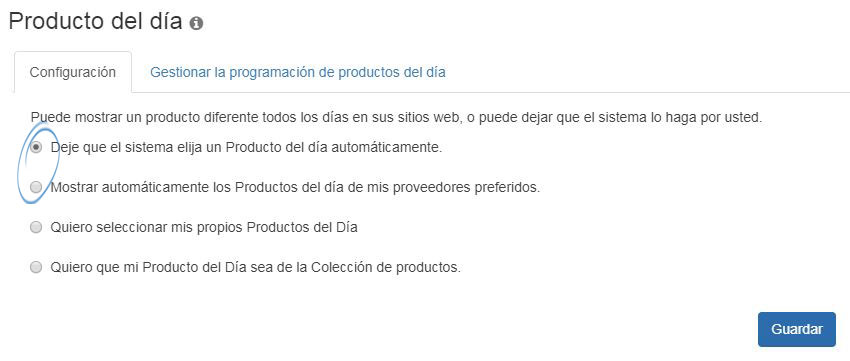
Seleccionar productos específicos (incluidos los productos personalizados)
Si selecciona "Quiero seleccionar mis propios Productos del Día", tendrá que crear una programación. Una programación significa un producto o grupo de productos que se mostrarán durante períodos de tiempo específicos.
-
Si ya ha creado una programación, utilice el menú desplegable para seleccionar la programación que desea utilizar y, a continuación, haga clic en el botón Aplicar.
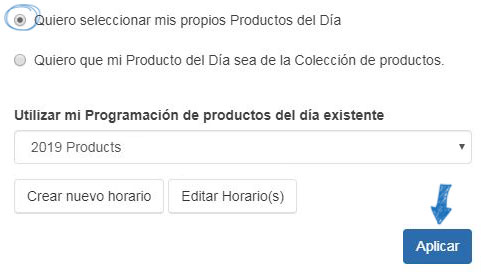
-
Si necesita crear una programación, haga clic en el botón Crear nueva programación.
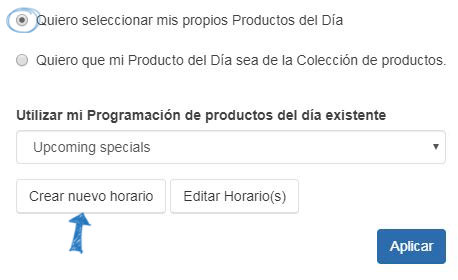
A continuación, en la ventana emergente, introduzca un nombre de programación y marque la casilla Activo antes de hacer clic en Guardar.
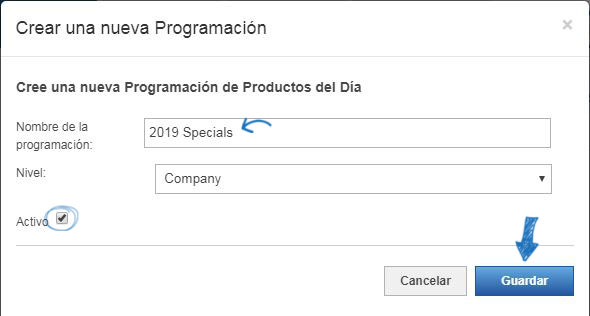
Tanto si ha creado una nueva programación como si necesita editar una existente, la programación estará disponible en la pestaña Administrar programación del producto del día. Para comenzar a agregar/editar los productos dentro de una programación, localice el nombre de la programación dentro de los listados y, a continuación, haga clic en el botón Editar en el área Acciones.
Nota: Los horarios con un nivel de "Global" son proporcionados por ASI para su uso en su sitio. No se pueden eliminar, pero puede hacer clic en el vínculo Productos para establecer cuándo se debe mostrar cada producto en su sitio.
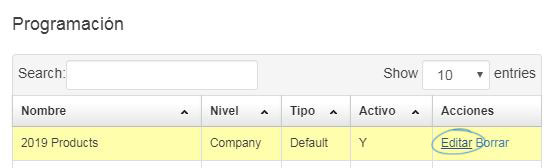
A continuación, haga clic en Programar productos en la sección Propiedades de programación.
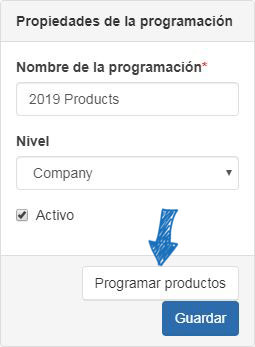
Para programar productos para una programación, busque la programación a la que desea agregar productos y haga clic en el vínculo Editar. A continuación, haga clic en el botón Programar productos en el área Propiedades de programación de la derecha.
Al hacer clic en el botón Programar productos se abrirá una nueva pestaña denominada Editar programación. En esta nueva pestaña, puede seleccionar agregar productos desde el Portapapeles o buscar productos mediante la Búsqueda rápida web de ESP (incluidos los productos personalizados).
- Adición de productos desde el Portapapeles
Haga clic en el botón Portapapeles, marque los productos que desea utilizar y, a continuación, haga clic en el menú desplegable del botón Seleccionar acción para elegir la opción Agregar al producto actual del programación del día.
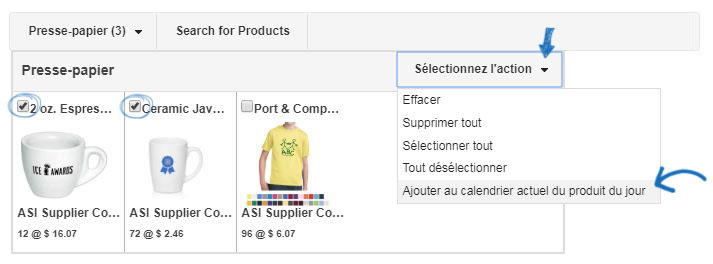
- Búsqueda de productos
Para agregar un producto, haga clic en el botón Buscar productos, busque el producto que desea usar, márquelo y, a continuación, haga clic en el botón Elementos marcados. Si desea utilizar productos personalizados, busque utilizando su número ASI o el número de producto que asignó a su producto. Seleccione "Añadir al producto actual de la programación del día" en el menú desplegable. Cuando haya terminado de agregar productos, haga clic en el enlace Volver al producto del día.
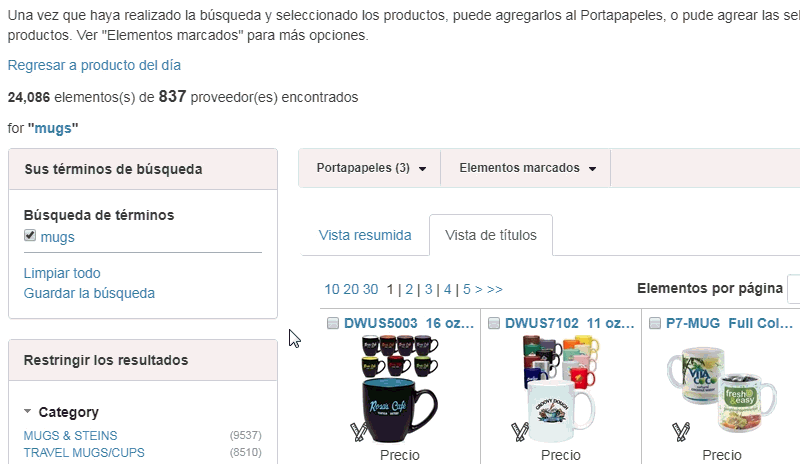
Después de seleccionar los productos que desea utilizar, deberá designar la duración de cada producto que se mostrará como el Producto del Día en su sitio web de ESP.
Justo debajo del cuadro Vista previa, se muestra un cuadro Propiedades de programación. Aquí, puede introducir una fecha de inicio (fecha en la que desea que el Producto del Día comience a mostrarse en su sitio) y una fecha de finalización (fecha en la que desea que el Producto del Día deje de mostrarse en su sitio). A continuación, haga clic en el botón Guardar propiedades. El producto se mostrará con sus fechas de inicio y finalización en el área Programación del Producto del Día. Repita este proceso para todos los productos adicionales que desee incluir en la programación.
Nota: Los horarios se pueden configurar hasta 90 días a partir de la fecha actual.
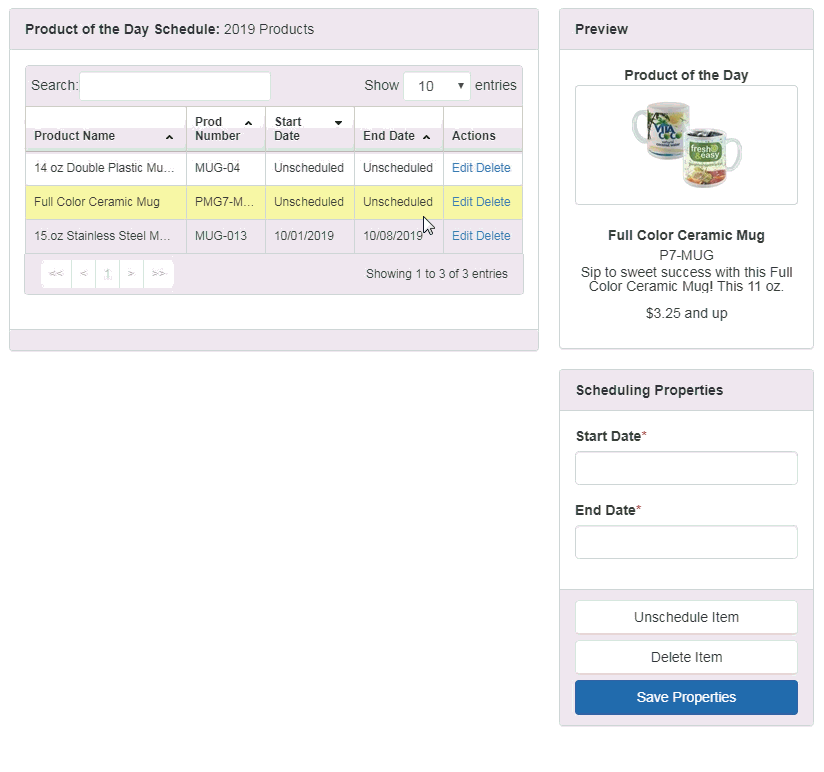
Después de agregar todos sus productos y establecer su horario, haga clic en la pestaña Configuración. A continuación, seleccione "Quiero seleccionar mis propios productos del día" y utilice el menú desplegable para seleccionar la programación que desea utilizar. Haga clic en el botón Guardar.
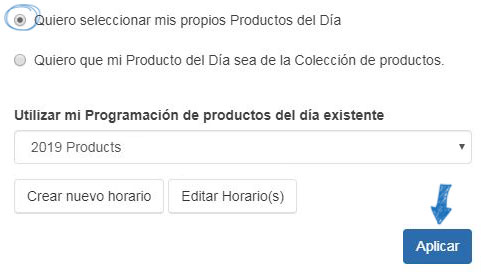
Usar productos de una colección de productos
Si selecciona la opción "Quiero que mi Producto del día sea de Colecciones de productos", los artículos se obtendrán de una colección de productos existente. Al elegir esta opción, no hay caducidad, los productos de la colección de productos se rotarán aleatoriamente indefinidamente.
Después de seleccionar la opción, utilice la lista para localizar la colección de productos que desea utilizar y, a continuación, haga clic en el botón Guardar.
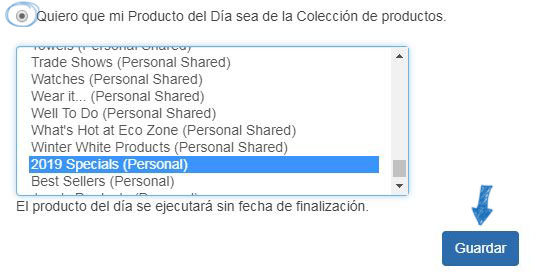
Búsquedas guardadas
Si usted está buscando para ahorrar tiempo a sus clientes, crear algunas búsquedas guardadas! Puede utilizar el área Productos para buscar cualquier producto que desee y, a continuación, utilizar las opciones disponibles para restringir los resultados de búsqueda. Una vez que se sienta cómodo con los resultados restantes, puede guardar la búsqueda. A continuación, puede crear un vínculo de navegación con los resultados de búsqueda ya limitados.
Las búsquedas guardadas, también conocidas como Búsquedas Selectas A, son enlaces a búsquedas ya establecidas. Los enlaces actúan como accesos directos a las búsquedas de productos predeterminadas, como "Caps & Hats".
Las búsquedas guardadas, también conocidas como Búsquedas Selectas A, son enlaces a búsquedas ya establecidas. Los enlaces actúan como accesos directos a las búsquedas de productos predeterminadas, como "Caps & Hats".
Hay dos formas de crear una nueva Búsqueda guardada:
- Para crear una nueva búsqueda guardada desde el área Características globales, haga clic en Mis búsquedas guardadas y luego haga clic en el botón "Crear nueva selección de una búsqueda", donde puede utilizar las opciones de búsqueda para crear su búsqueda.
- Haga clic en la opción Productos de la barra de herramientas principal Administrador de sitios web. A continuación, utilice las opciones de búsqueda para crear para crear la búsqueda.
Escriba sus criterios de búsqueda utilizando palabras clave en el campo de búsqueda y haga clic en Ir.
Nota: Puede refinar aún más su búsqueda utilizando el área Resultados estrechos en el cuadro "Sus términos de búsqueda".
Después de completar la búsqueda, tendrá que guardarla haciendo clic en el botón Guardar búsqueda.
A continuación, introduzca un nombre para esta búsqueda selecta y, a continuación, haga clic en el botón Guardar.
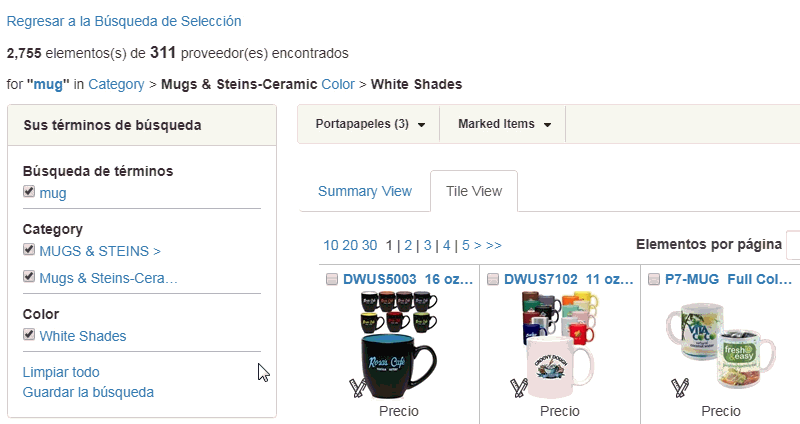
Puede continuar buscando y guardando las búsquedas. Una vez que haya terminado de guardar las búsquedas, puede crear vínculos de navegación mediante las búsquedas guardadas.
Productos personalizados
Los productos personalizados son una característica muy útil de los sitios web de ESP y las tiendas de empresas porque le permiten crear productos completamente personalizados para que sus clientes los soliciten desde su sitio, o puede personalizar un artículo de un proveedor.
Listas de exclusión
Si desea que ciertos tipos de productos o productos de un proveedor específico se excluyan de los resultados de búsqueda en su sitio, puede crear una lista de exclusión en la sección Características globales del administrador de sitios web de ESP.
Muestras virtuales
Las muestras virtuales le permiten mostrar todos los productos habilitados para Muestras virtuales con la imagen del producto original del Proveedor o mostrarlos con un logotipo de la Biblioteca de imágenes (Administrador de medios).

Para mostrar ejemplos virtuales, busque el sitio que desea editar. A continuación, expanda la sección Administrar producto y seleccione Ejemplos virtuales.
Para mostrar un logotipo en los productos, haga clic en el botón de opción "Quiero mostrar una imagen de producto lista para muestravirtual utilizando una imagen que seleccioné." A continuación, haga clic en el vínculo "Seleccionar de la biblioteca de imágenes".
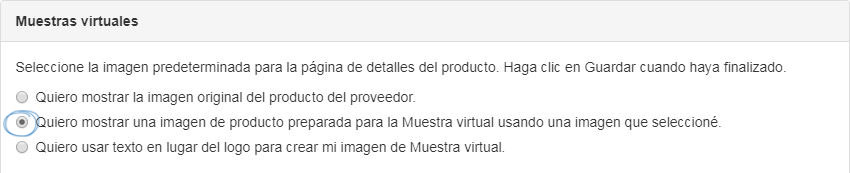
Es importante marcar la casilla de verificación "Eliminar color de fondo" primero antes de cargar. Haga clic en el botón Seleccionar de la biblioteca de imágenes para utilizar un archivo de arte cargado anteriormente.
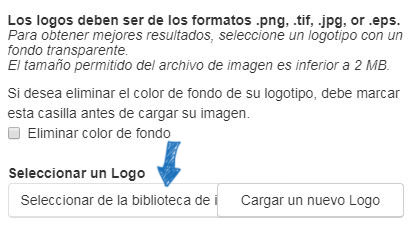
Pase el cursor sobre la imagen que desea utilizar desde el Administrador de medios y, a continuación, haga clic en el vínculo Seleccionar archivo.
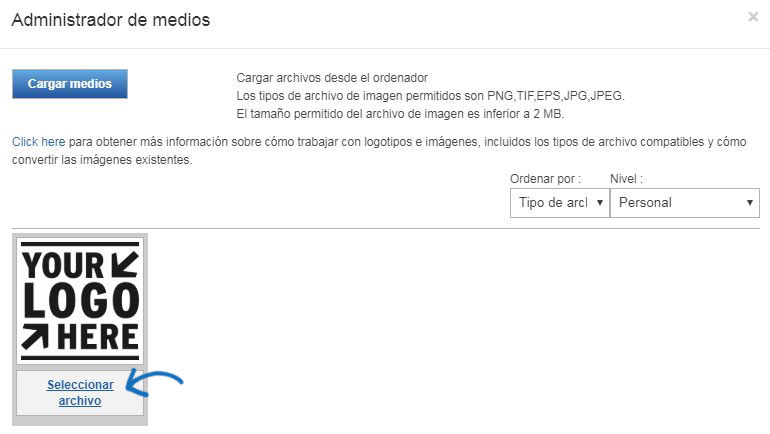
También puede utilizar el botón "Subir un nuevo logotipo" para cargar imágenes para su uso como muestras virtuales. Después de hacer clic en este botón, aparece el cuadro de diálogo Cargar archivo. Vaya a su logotipo, selecciónelo y, a continuación, haga clic en Abrir.
Nota: La ventana de carga de archivos y el proceso tienen un aspecto diferente en un Mac.
Aparecerá una vista previa de la imagen en la sección Vista previa de imagen.
Si no tiene un logotipo, también puede seleccionar usar texto y escribir el texto en el cuadro de texto disponible.
Cuando esté satisfecho con sus selecciones, haga clic en "Guardar" y luego haga clic en el enlace "Hacer cambios en vivo" en la parte superior. Ahora, el logotipo aplicado aparece en los productos virtuales habilitados para muestras de su sitio.

 Français
Français Español
Español